Када је у питању побољшање изгледа ваше веб камере у оперативном систему Виндовс 11/10, постоји неколико ствари које можете да урадите да бисте били сигурни да изгледате најбоље. Прво, желите да се уверите да је ваша камера правилно постављена. Требало би да можете да видите цело своје лице у кадру, а да не морате превише да померате главу. Друго, желећете да подесите осветљење у просторији тако да не буде превише светло или превише тамно. Треће, желећете да се уверите да нема позадинске буке која би могла да омета. На крају, пожелећете да се обучете у одећу која је прикладна за ту прилику. Пратећи ове савете, бићете сигурни да ћете изгледати најбоље када користите веб камеру у оперативном систему Виндовс 11/10.
Многи људи преферирају веб камере у односу на уграђену ПЦ камеру због додатних функција које пружају. видео конференције, снимање слика и видео записа и друге намене. Исто тако, како све више људи почиње да ради на даљину, употреба веб камера за састанке и друге сврхе значајно се повећала. Међутим, многим људима недостаје знање потребно за конфигурисање подешавања веб камере на начин који им најбоље одговара. Из тог разлога, саставили смо овај чланак да бисмо разговарали о томе како можете побољшајте своју веб камеру в Виндовс 11/10.

Улепшајте своју веб камеру у оперативном систему Виндовс 11/10
Ови савети ће помоћи вама и вашој веб камери да изгледате боље у оперативном систему Виндовс 11/10. Ствари као што су подешавања веб камере, осветљење, позадина итд. чине велику разлику.
- Прилагодите изглед ваше веб камере у Виндовс подешавањима
- Подесите резолуцију екрана
- Побољшајте своје осветљење
- Имајте јасну позадину
- Користите уређивач видео записа треће стране као што је ОБС Студио или Вирецаст.
1] Прилагодите изглед веб камере у подешавањима оперативног система Виндовс.
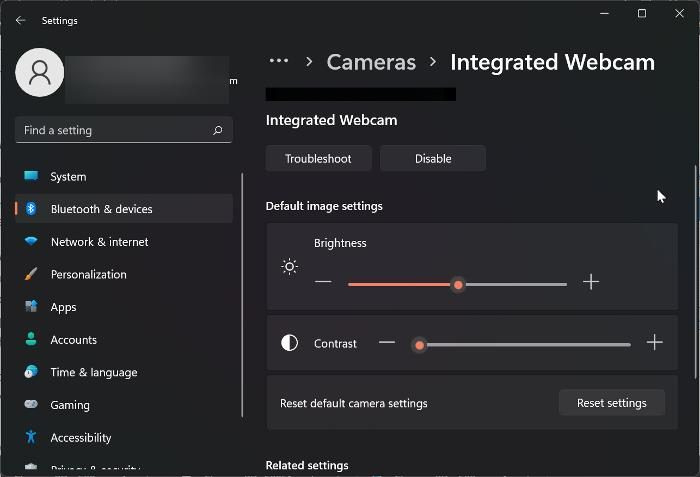
Можете ручно да промените изглед своје веб камере, прилагодите осветљеност, контраст и ротацију видеа кроз подешавања Виндовс-а. На страници са подешавањима доступан је екран за тестирање камере, који приказује резултате подешавања које сте направили. Ево како да приступите подешавањима веб камере на Виндовс рачунару:
- Притисните Виндовс + ја отворен Подешавања .
- Притисните Блуетоотх и уређаји .
- Померите се надоле и кликните на камере .
- Затим кликните на веб камеру за коју желите да конфигуришете њена подешавања. Повезана камера .
- Туне Осветљеност и контраст по вашем укусу.
Ако желите да вратите подешавања на оригиналне вредности, само притисните дугме Ресетујте подешавања опцију у истом прозору.
Читати: Поправите замућену веб камеру на Виндовс рачунару
2] Подесите резолуцију екрана
Ако приметите да вас екран не репродукује у добром квалитету док ваша веб камера пружа 720п излаз, можда ћете морати да смањите резолуцију екрана да би одговарала резолуцији веб камере. Ево како да промените резолуцију екрана на Виндовс рачунару:
- отворен Подешавања на вашем рачунару.
- Притисните Систем и изаберите приказ .
- Испод Обим и локација , славина Резолуција екрана и подесите резолуцију тако да одговара резолуцији ваше веб камере.
3] Побољшајте осветљење
Побољшање осветљења у вашем окружењу један је од најбољих начина да побољшате изглед ваше веб камере. Због тога се препоручује коришћење извора светлости, посебно за видео позиве и снимање, а препоручљиво је фокусирати светлост да бисте побољшали изглед ваше веб камере. Такође, коришћење природног светла је веома добра идеја.
4] Имајте јасну позадину
Чиста позадина вам даје најбољи поглед на вашу веб камеру, па покушајте да уклоните што више ометања из позадине. Такође треба да се уверите да у позадини нема рефлектујућих објеката како то не би утицало на вашу видео слику или видео.
5] Користите уређивач видео записа треће стране као што је ОБС Студио или Вирецаст.
ОБС Студио и Вирецаст су два одлична програма независних произвођача за подешавање и побољшање ваше веб камере. На њима су доступна многа подешавања камере, а уз мало подешавања можете добити фантастичне резултате са своје веб камере. Програми као што су ИоуТубе и Твитцх имају уграђену компатибилност са овим видео апликацијама. Такође се може користити заједно са ВидеоЦам-ом за софтвер за видео конференције као што је Зоом.
Читати: Како користити веб камеру за снимање видео записа и фотографија у оперативном систему Виндовс 11
Како да моју веб камеру учиним подразумеваном камером у оперативном систему Виндовс 11?
Ако желите да промените подразумевану камеру на рачунару са уграђене на веб камеру, следите ове кораке:
како направити ивицу подразумеваним прегледачем
- Притисните Виндовс + ја да отворите командни прозор за покретање.
- Тип контролна табла у кутију и погодио Да дођу у .
- У прозору контролне табле, укључите Виев би прилика Велике иконе а затим изаберите Уређаји и штампачи са листе.
- На страници која се појави кликните десним тастером миша на веб камеру коју желите да користите као подразумевану и кликните Направите подразумевану камеру .
Како приступити својствима веб камере у оперативном систему Виндовс 11?
Да бисте приступили својствима веб камере у оперативном систему Виндовс 11:
- Притисните Виндовс + ја отворен Подешавања .
- Притисните Приватност и безбедност и изаберите Камера испод Дозвољене апликације .
Видећете својства ваше веб камере на страници и можете их уредити ако желите.
читати : Најбољи Савети и трикови за веб камеру за максималну приватност и сигурност .
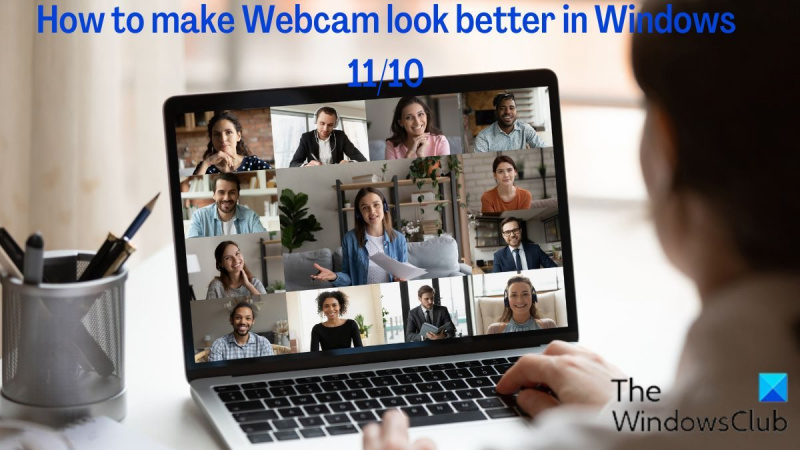



![Повећајте брзину преноса вашег екстерног чврстог диска [Ради!]](https://prankmike.com/img/hard-drive/BA/increase-data-transfer-speed-in-external-hard-drive-it-works-1.png)










